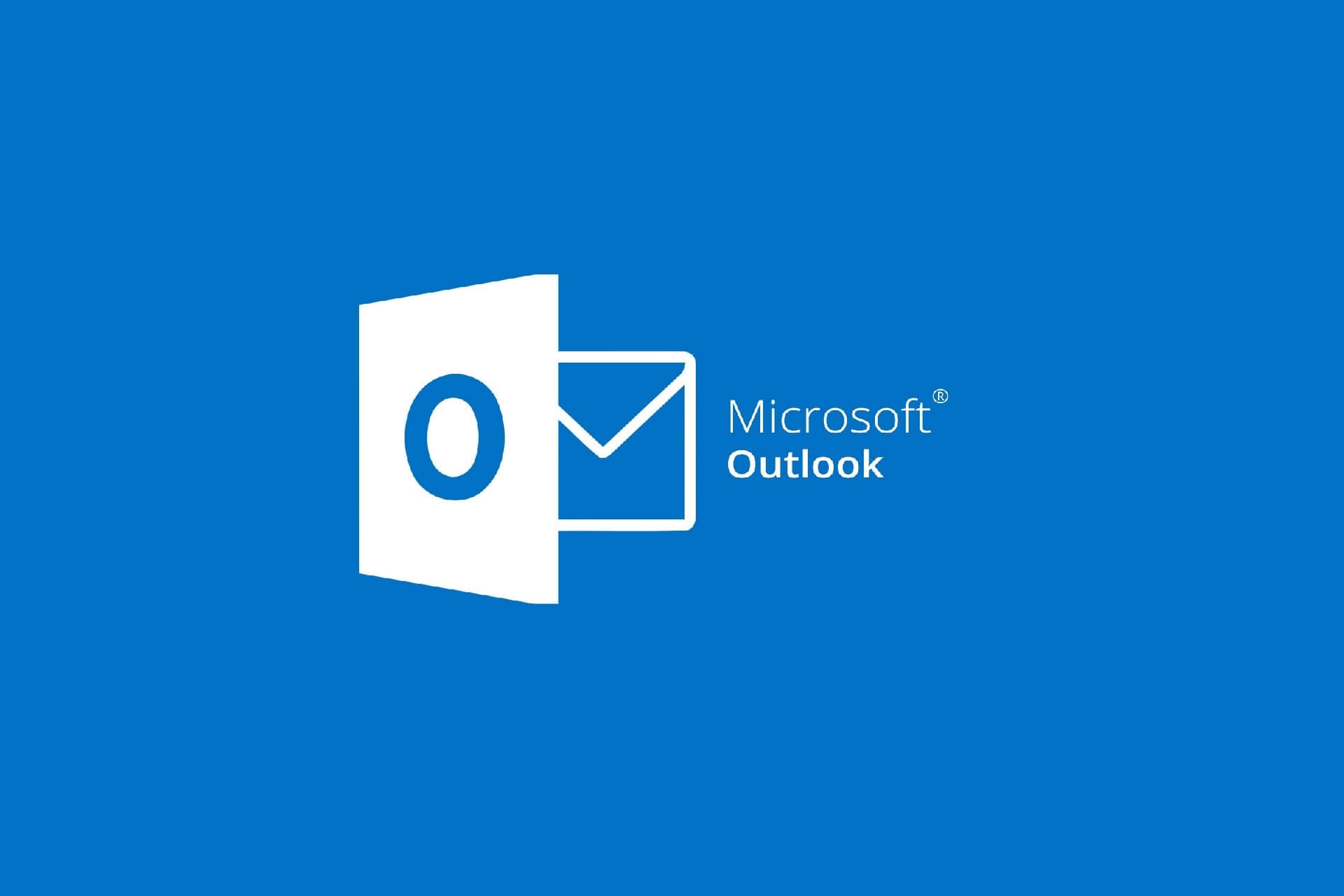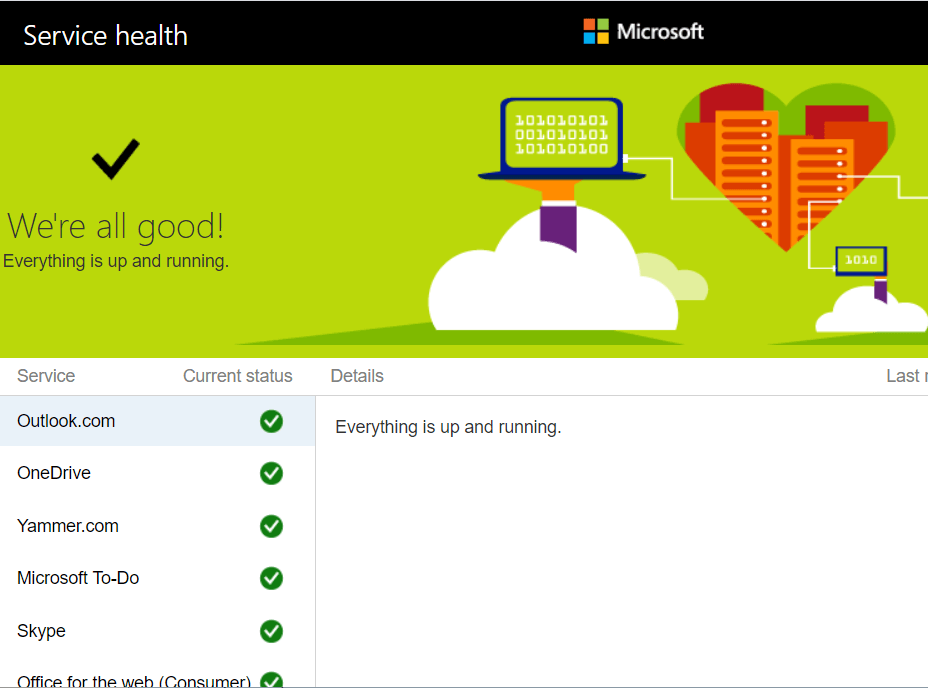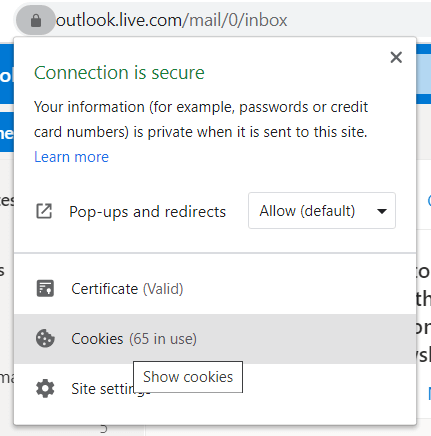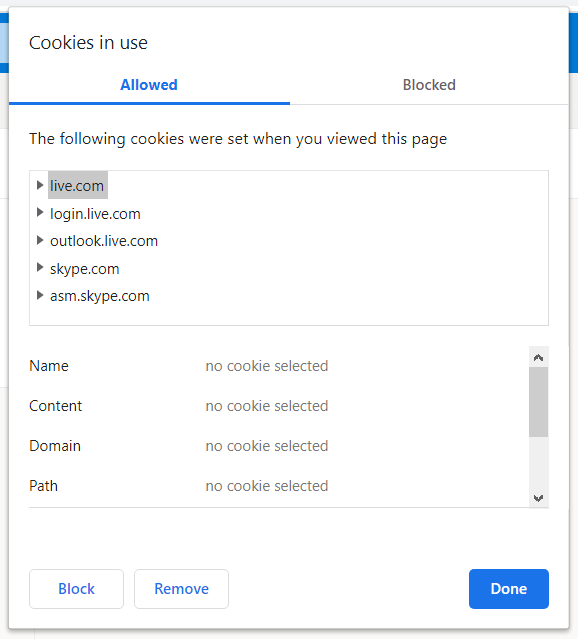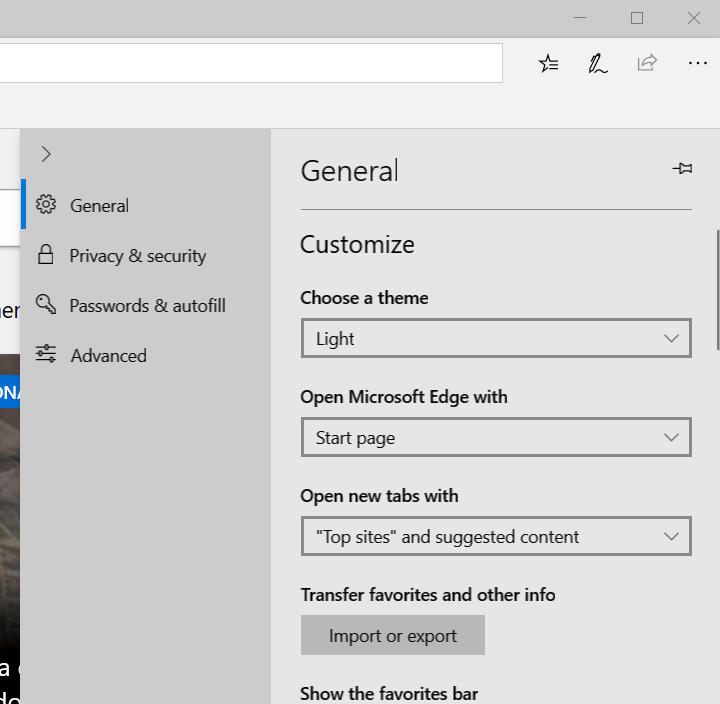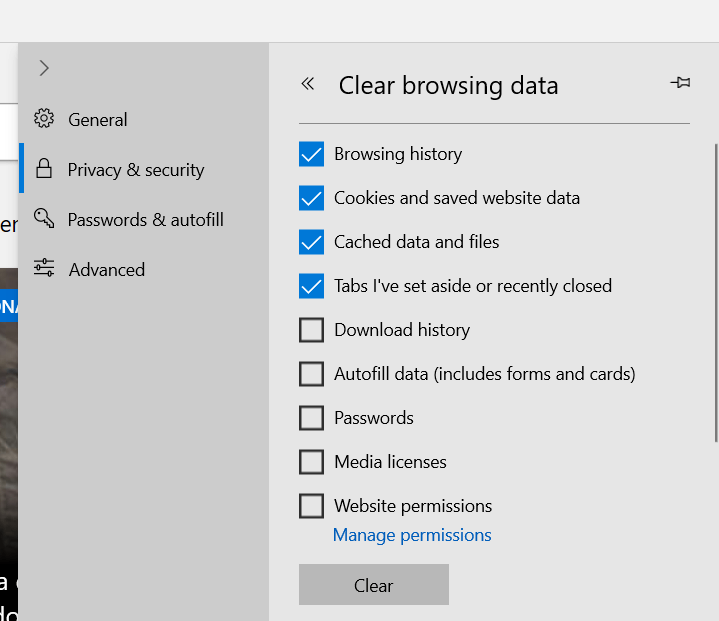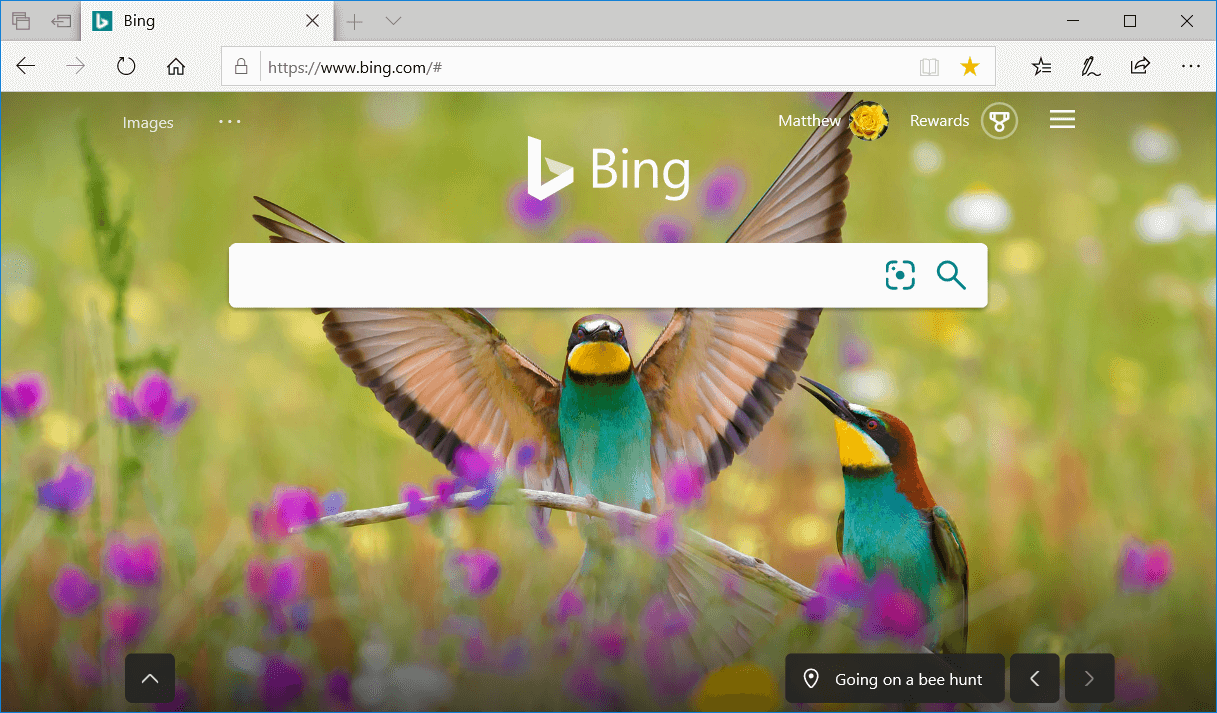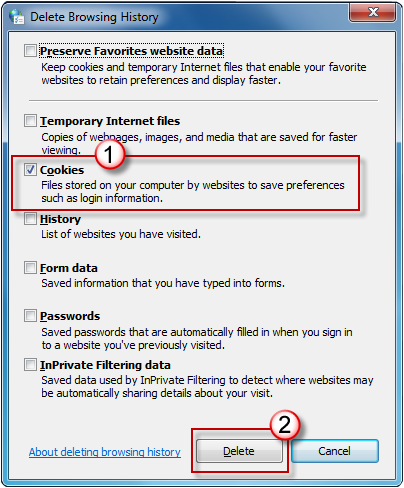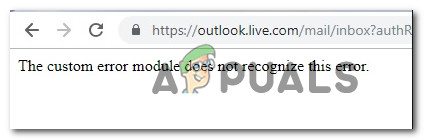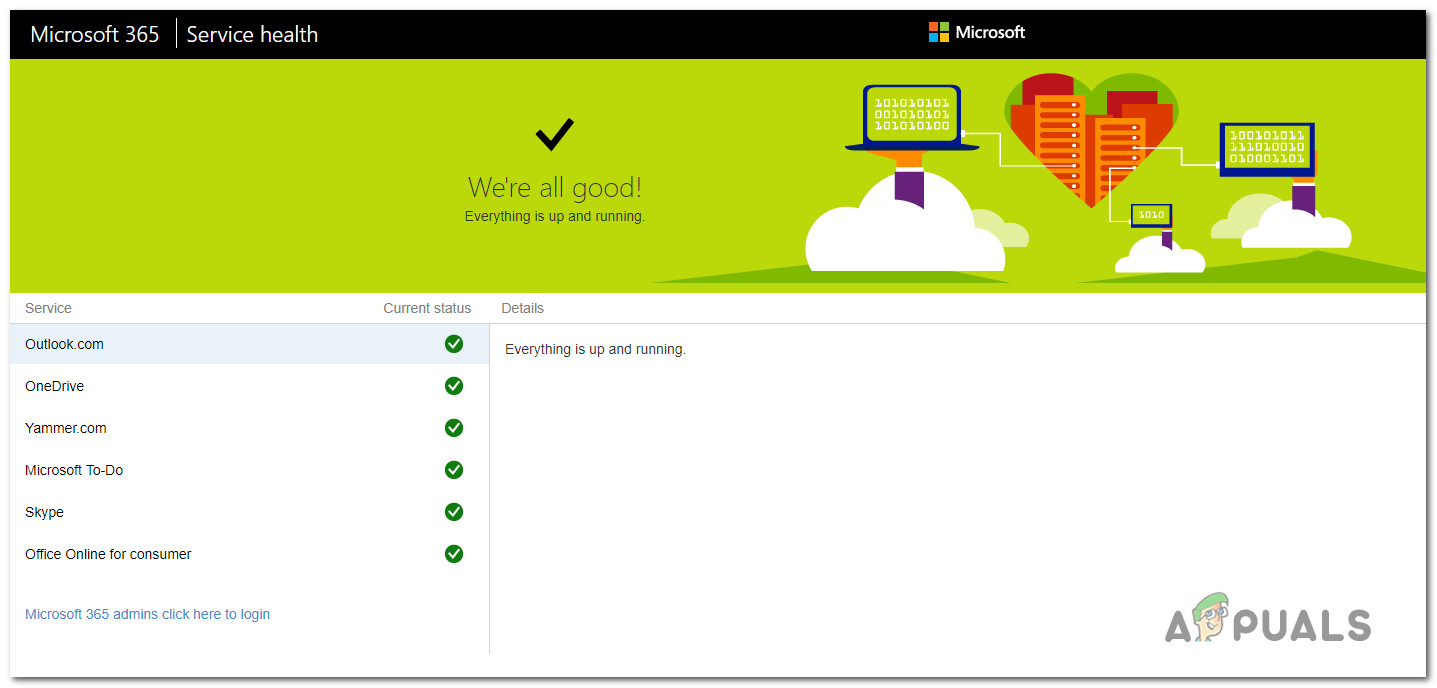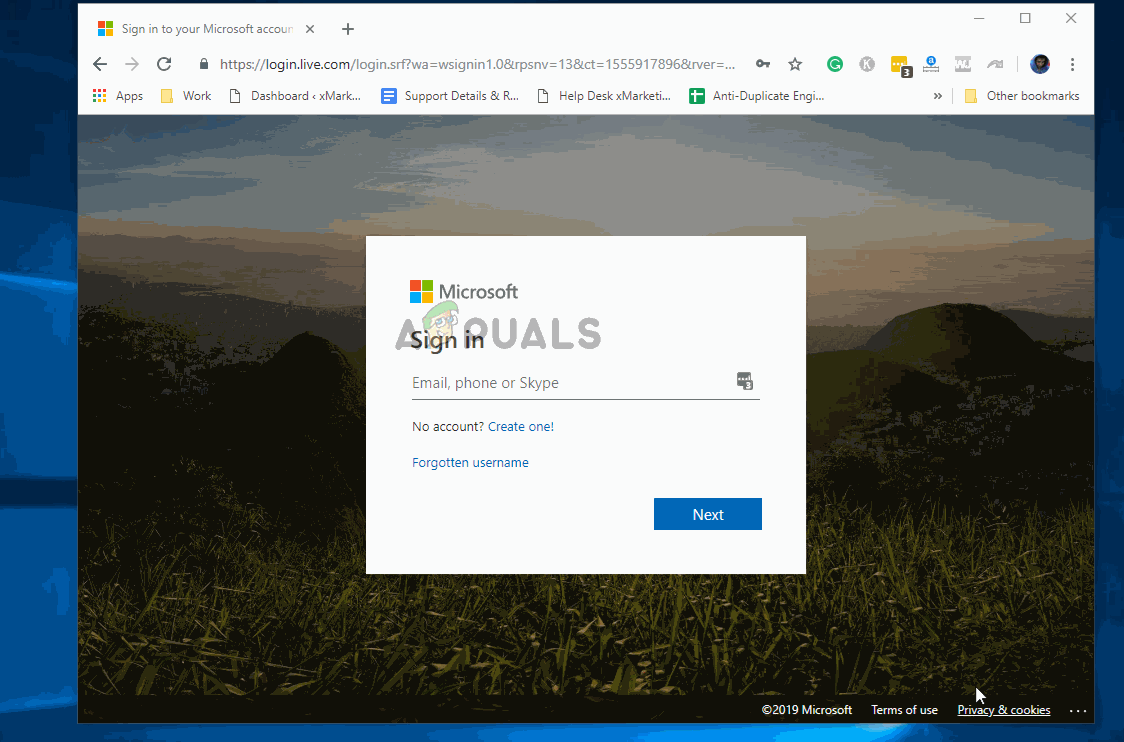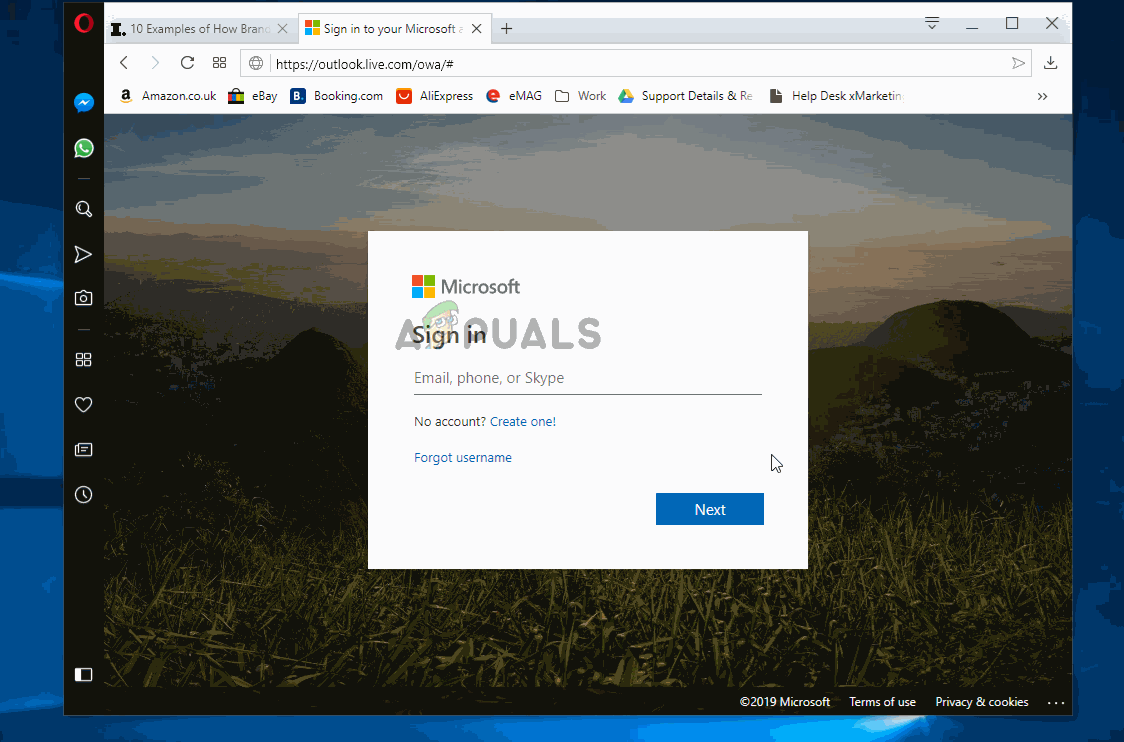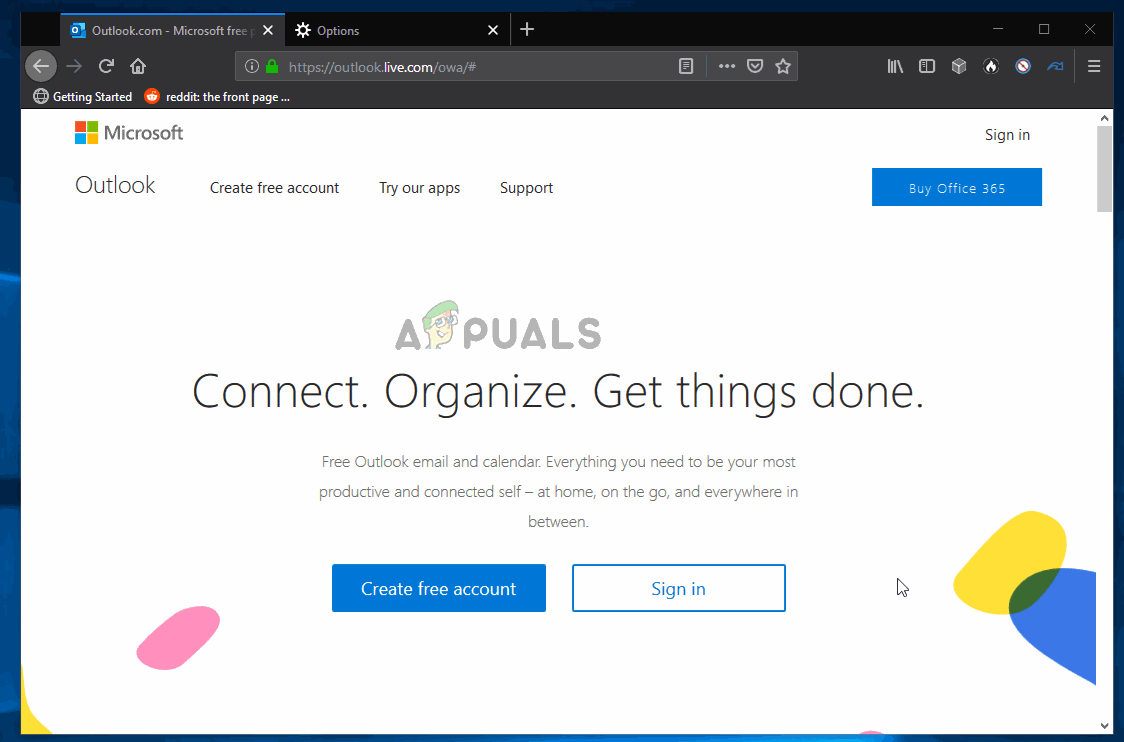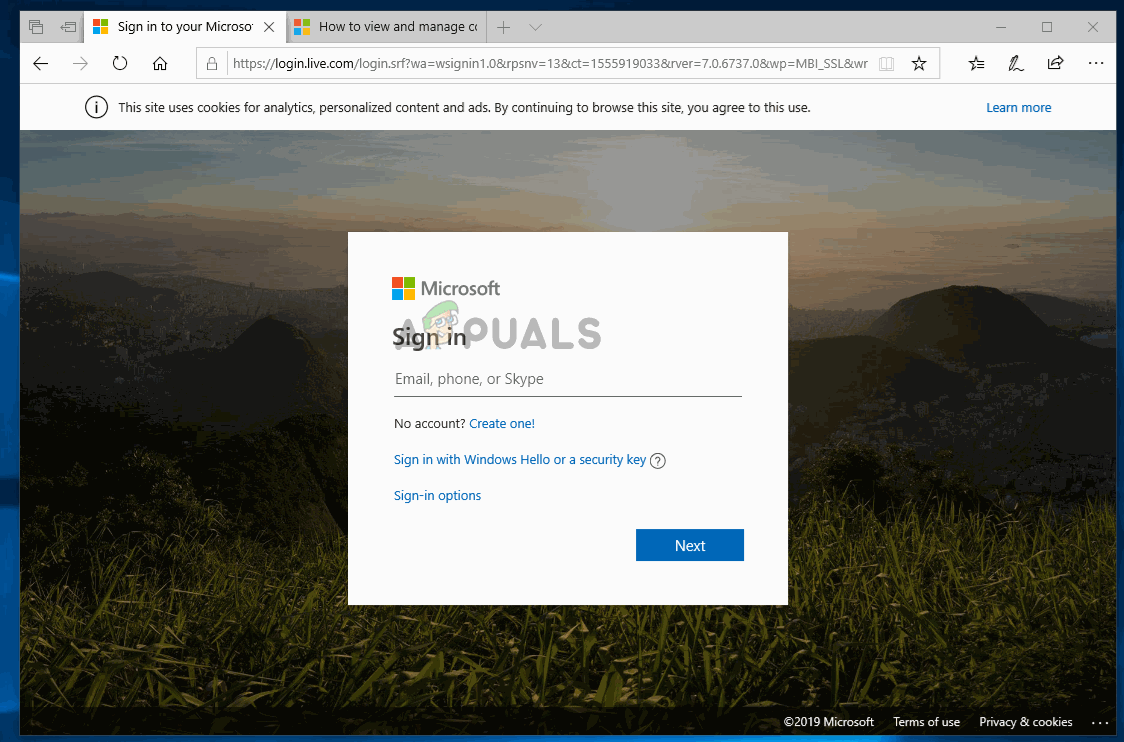Содержание
- Что вызывает ошибку «Пользовательский модуль ошибок не распознает эту ошибку»?
Некоторые пользователи Windows получают сообщение «Пользовательский модуль ошибок не распознает эту ошибку»При попытке войти в свой почтовый ящик Outlook. В большинстве случаев проблема возникает с папками общих почтовых ящиков, которые используют специально созданные URL-адреса веб-частей для Microsoft Outlook Web App (OWA).
Что вызывает ошибку «Пользовательский модуль ошибок не распознает эту ошибку»?
Мы исследовали это конкретное сообщение об ошибке, просмотрев различные пользовательские отчеты и стратегии восстановления, которые наиболее затронутые пользователи использовали для устранения проблемы. Как оказалось, есть два потенциальных виновника, которые могут вызвать это сообщение об ошибке:
- Одна или несколько служб Outlook не работают — Вы можете столкнуться с этой конкретной проблемой в ситуациях, когда одна или несколько служб Outlook не работают или проходят плановое обслуживание. Если этот сценарий применим, у вас нет доступных стратегий ремонта — кроме ожидания возврата службы в оперативный режим.
- Поврежденные файлы cookie, связанные с Outlook — Как сообщили несколько пользователей, эта конкретная проблема также может возникнуть, если один или несколько файлов cookie Outlook неправильно интерпретируются вашим браузером. В этом случае вы сможете решить проблему, очистив файлы cookie своего браузера.
Если вы в настоящее время пытаетесь устранить это сообщение об ошибке, в этой статье вы найдете несколько руководств по устранению неполадок. Ниже вы найдете набор методов, которые другие пользователи в аналогичной ситуации эффективно использовали для решения этой конкретной проблемы.
Для достижения наилучших результатов мы советуем вам следовать методам в том порядке, в котором они представлены, по эффективности и сложности. В конце концов, один из них обязательно поможет вам решить или обойти ошибку, независимо от сценария, в котором вы столкнулись с проблемой.
Метод 1. Проверка состояния работоспособности служб Outlook
Прежде всего, давайте убедимся, что проблема не выходит за рамки вашего контроля. Некоторые затронутые пользователи сообщили, что в их случае проблема была вызвана периодом обслуживания Outlook.com. Помня об этом, важно исключить такую возможность из списка потенциальных виновников.
Чтобы проверить статус служб Outlook, перейдите по этой ссылке (Вот) и проверьте, Outlook.com с сервисом связана галочка. Если в разделе «Подробности» указано, что «Все в порядке», то проблема не связана с плановым обслуживанием или неожиданным отказом сервера.
Если этот метод помог вам определить, что проблема не связана с серверами Microsoft, перейдите к следующему способу ниже.
Метод 2: удаление всех файлов cookie, связанных с Outlook
Некоторым затронутым пользователям удалось решить проблему после удаления файлов cookie, связанных с приложением Outlook OWA, в котором они столкнулись с проблемой. После удаления всех файлов cookie, кроме того, который применим к рассматриваемому электронному письму, они сообщили, что «Пользовательский модуль ошибок не распознает эту ошибку”Проблема больше не возникала.
Однако процедура удаления файлов cookie, связанных с Outlook, будет немного отличаться в зависимости от того, какой браузер вы используете. По этой причине мы создали четыре отдельных руководства по удалению файлов cookie Outlook — для Chrome, Opera, Firefox и Microsoft Edge.
Следуйте инструкциям, применимым к браузеру, в котором вы столкнулись с проблемой.
Вот краткое руководство о том, как это сделать на Хром:
- Откройте Chrome и посетите OWA (Outlook Web App) (Вот).
- Войдите в свою учетную запись Outlook, указав свои учетные данные электронной почты (пользователь и пароль).
- Перейдите на панель навигации и щелкните значок значок замка в верхнем левом углу экрана.
- Затем нажмите на Печенье.
- Затем систематически удаляйте live.com, login.live.com, microsoft.com и support.microsoft.com файлы cookie, выбирая каждый из них и выбирая Удалять.
- После удаления всех соответствующих файлов cookie перезапустите браузер и снова зайдите на OWA (Outlook Web App (Вот).
- адрес и войдите в систему, используя свои учетные данные, чтобы узнать, решена ли проблема.
Вот краткое руководство о том, как это сделать на Опера:
- Откройте Opera и посетите OWA (Outlook Web App) страница интернета (Вот).
- Перейдите на панель навигации и нажмите Информация о странице значок (в форме земного шара) в верхнем левом углу экрана.
- Нажмите на Печенье из информационного меню веб-сайта.
- Выберите Разрешается куки из Используемые файлы cookie меню. Затем систематически выбирайте live.com, login.live.com, outlook.live.com и outlook.office365.com куки и выберите Удалить чтобы избавиться от всех связанных файлов cookie.
- После удаления всех файлов cookie перезапустите браузер и посмотрите, не отображается ли «Пользовательский модуль ошибок не распознает эту ошибку”Проблема решена.
Вот краткое руководство о том, как это сделать на Mozilla Firefox:
- Откройте браузер Mozilla Firefox и посетите OWA (Outlook Web App)Вот.
- Перейти к Навигация панели и щелкните значок замка — рядом с местом, где можно просмотреть адрес веб-страницы.
- Из Информация о сайте меню, нажмите на Очистить файлы cookie и данные сайта (под Разрешения).
- Затем выберите систематически выберите live.com, login.live.com, outlook.live.com, и оutlook.office365.com куки и нажмите Удалить, чтобы избавиться от них.
- После удаления всех соответствующих файлов cookie перезапустите браузер Firefox и посмотрите, решена ли проблема, попытавшись снова войти в систему с помощью своей учетной записи Outlook.
Вот краткое руководство о том, как это сделать на Microsoft Edge:
Примечание: Поскольку в Microsoft Edge отсутствует функция, которая позволит вам управлять файлами cookie по сайтам, у вас нет другого выбора, кроме как удалить их все.
- Откройте Microsoft Edge и нажмите кнопку действия в правом верхнем углу экрана. Затем нажмите на Настройки из появившегося раскрывающегося меню.
- Далее из Настройки меню выберите Конфиденциальность и безопасность (значок замка) в вертикальном меню.
- Затем перейдите к Просмотр данных и нажмите на Выберите, что очистить (под Очистить данные просмотра).
- Внутри Очистить данные просмотра меню, установите флажки, связанные с Файлы cookie и сохраненные данные веб-сайтов, Кэшированные данные и файлы, и Разрешения веб-сайта. Затем не забудьте снять все флажки, прежде чем нажимать Очистить.
- После очистки всех соответствующих файлов cookie перезапустите Microsoft Edge и посмотрите, решена ли проблема, посетив веб-сайт OWA. (Вот) еще раз и посмотрите, сможете ли вы войти в систему с учетными данными электронной почты, не сталкиваясь сПользовательский модуль ошибок не распознает эту ошибку»Вопрос.
by Matthew Adams
Matthew is a freelancer who has produced a variety of articles on various topics related to technology. His main focus is the Windows OS and all the things… read more
Updated on March 4, 2021
- Outlook is a popular email client, especially for those using other Microsoft Office tools.
- However, users have reported encountering issues with the web client version of Outlook.
- If you want to know more about similar issues, check out our dedicated Browser Errors Hub.
- For more similar guides, visit our dedicated Outlook page
XINSTALL BY CLICKING THE DOWNLOAD FILE
This software will keep your drivers up and running, thus keeping you safe from common computer errors and hardware failure. Check all your drivers now in 3 easy steps:
- Download DriverFix (verified download file).
- Click Start Scan to find all problematic drivers.
- Click Update Drivers to get new versions and avoid system malfunctionings.
- DriverFix has been downloaded by 0 readers this month.
Some users have discussed a custom error module does not recognize this error on Microsoft’s support forum. That error arises for some users when they try to log in to, or open, the Outlook web app within a browser.
In one forum post, a user said:
I am trying to sign in to: https://outlook.live.com/mail/inbox, but get the following error message: The custom error module does not recognize this error.
If the same thing happens when you try to log in to the Outlook web app, check out some of these resolutions.
How do I fix the custom error module in Outlook?
1. Is the Outlook.com service down?
It might be the case that the Outlook.com service is down for a maintenance period. To check, open Microsoft’s service page in a browser. That shows users a current status for Microsoft services.
If that page doesn’t display a green tick for the Outlook.com service, then you might need to wait a bit for that service to get up and running again.
2. Delete corrupted Outlook cookies
The custom error module does not recognize this error is often due to corrupted browser cookies.
- To fix that in Chrome, open the Outlook mail URL the issue arises for in a browser (or your Microsoft account login page).
- Then click the View site information padlock button at the left of the URL bar.
- Select the Cookies option.
- Delete live.com, microsoft.com, login.live.com, and support.microsoft.com by selecting them and pressing the Remove button.
- Thereafter, restart Google Chrome.
You can delete Outlook cookies in browsers like Opera and Mozilla Firefox much the same. Open the Outlook.com URL in those browsers. Click the information buttons on the left of their URL bars.
Then select to delete all the Outlook cookies in the Cookies in use windows.
Tired of Outlook issues? Check out this guide for some great software alternatives.
3. Delete cookies in Edge
If the custom error module does not recognize this error arises in Edge, however, you’ll need to clear all the browser’s cookie data.
- To do that in Edge, click the browser’s Settings and more button.
- Then click Settings to open a General sidebar.
- Select the Privacy and Security tab.
- Click the Choose what to clear button.
- Select the Cookies and saved website data option.
- In addition, select the Cached data and files check box.
- Click the Clear button.
4. Open Outlook in an alternative browser
As the custom error module does not recognize this error is often a browser cookie issue, try opening Outlook.mail in an alternative browser to the one you’re utilizing.
The issue often arises within Chrome and Opera. You might find that you can sign in to Outlook.com ok with the likes of Edge or Firefox.
Those are a few of the confirmed resolutions that have fixed the custom error module does not recognize error for some users. This error usually pertains to browser cookies.
So, clearing browsers’ data or resetting them are probable fixes.
Newsletter
by Matthew Adams
Matthew is a freelancer who has produced a variety of articles on various topics related to technology. His main focus is the Windows OS and all the things… read more
Updated on March 4, 2021
- Outlook is a popular email client, especially for those using other Microsoft Office tools.
- However, users have reported encountering issues with the web client version of Outlook.
- If you want to know more about similar issues, check out our dedicated Browser Errors Hub.
- For more similar guides, visit our dedicated Outlook page
XINSTALL BY CLICKING THE DOWNLOAD FILE
This software will keep your drivers up and running, thus keeping you safe from common computer errors and hardware failure. Check all your drivers now in 3 easy steps:
- Download DriverFix (verified download file).
- Click Start Scan to find all problematic drivers.
- Click Update Drivers to get new versions and avoid system malfunctionings.
- DriverFix has been downloaded by 0 readers this month.
Some users have discussed a custom error module does not recognize this error on Microsoft’s support forum. That error arises for some users when they try to log in to, or open, the Outlook web app within a browser.
In one forum post, a user said:
I am trying to sign in to: https://outlook.live.com/mail/inbox, but get the following error message: The custom error module does not recognize this error.
If the same thing happens when you try to log in to the Outlook web app, check out some of these resolutions.
How do I fix the custom error module in Outlook?
1. Is the Outlook.com service down?
It might be the case that the Outlook.com service is down for a maintenance period. To check, open Microsoft’s service page in a browser. That shows users a current status for Microsoft services.
If that page doesn’t display a green tick for the Outlook.com service, then you might need to wait a bit for that service to get up and running again.
2. Delete corrupted Outlook cookies
The custom error module does not recognize this error is often due to corrupted browser cookies.
- To fix that in Chrome, open the Outlook mail URL the issue arises for in a browser (or your Microsoft account login page).
- Then click the View site information padlock button at the left of the URL bar.
- Select the Cookies option.
- Delete live.com, microsoft.com, login.live.com, and support.microsoft.com by selecting them and pressing the Remove button.
- Thereafter, restart Google Chrome.
You can delete Outlook cookies in browsers like Opera and Mozilla Firefox much the same. Open the Outlook.com URL in those browsers. Click the information buttons on the left of their URL bars.
Then select to delete all the Outlook cookies in the Cookies in use windows.
Tired of Outlook issues? Check out this guide for some great software alternatives.
3. Delete cookies in Edge
If the custom error module does not recognize this error arises in Edge, however, you’ll need to clear all the browser’s cookie data.
- To do that in Edge, click the browser’s Settings and more button.
- Then click Settings to open a General sidebar.
- Select the Privacy and Security tab.
- Click the Choose what to clear button.
- Select the Cookies and saved website data option.
- In addition, select the Cached data and files check box.
- Click the Clear button.
4. Open Outlook in an alternative browser
As the custom error module does not recognize this error is often a browser cookie issue, try opening Outlook.mail in an alternative browser to the one you’re utilizing.
The issue often arises within Chrome and Opera. You might find that you can sign in to Outlook.com ok with the likes of Edge or Firefox.
Those are a few of the confirmed resolutions that have fixed the custom error module does not recognize error for some users. This error usually pertains to browser cookies.
So, clearing browsers’ data or resetting them are probable fixes.
Newsletter
Обновлено 2023 января: перестаньте получать сообщения об ошибках и замедлите работу вашей системы с помощью нашего инструмента оптимизации. Получить сейчас в эту ссылку
- Скачайте и установите инструмент для ремонта здесь.
- Пусть он просканирует ваш компьютер.
- Затем инструмент почини свой компьютер.
При попытке доступа к папке общего почтового ящика с помощью URL-адреса WebPart, специально разработанного для Microsoft Outlook Web App (OWA), появляется следующее сообщение об ошибке:
Модуль пользовательских ошибок не распознает эту ошибку
Эта проблема возникает из-за того, что сервер Exchange 2013 пытается перенаправить запрос через прокси-сервер на сервер Exchange 2010, который действует как сервер клиентского доступа (CAS). При запросе прокси строка «? Cmd = contents & module = calendar» URI не сохраняется. Таким образом, запрос прокси-сервера направляется в папку «Входящие» общего почтового ящика, а не в конкретную общую папку, как планировалось.
Большинство наших пользователей щелкают значок электронной почты и получают страницу со следующим сообщением об ошибке: «Пользовательский модуль ошибок не распознает эту ошибку». После закрытия этого окна и повторного нажатия на значок электронной почты ошибка исчезает. Мы получаем много жалоб по этому поводу от нашей службы поддержки. У кого-нибудь была такая же проблема? Вот как это исправить.
Проверка состояния служб Outlook
Прежде всего, мы позаботимся о том, чтобы проблема не была вне вашего контроля. Некоторые заинтересованные пользователи сообщили, что проблема в их случае была вызвана периодом обслуживания Outlook.com. В этом смысле важно удалить эту возможность из вашего списка потенциальных нарушителей.
Обновление за январь 2023 года:
Теперь вы можете предотвратить проблемы с ПК с помощью этого инструмента, например, защитить вас от потери файлов и вредоносных программ. Кроме того, это отличный способ оптимизировать ваш компьютер для достижения максимальной производительности. Программа с легкостью исправляет типичные ошибки, которые могут возникнуть в системах Windows — нет необходимости часами искать и устранять неполадки, если у вас под рукой есть идеальное решение:
- Шаг 1: Скачать PC Repair & Optimizer Tool (Windows 10, 8, 7, XP, Vista — Microsoft Gold Certified).
- Шаг 2: Нажмите «Начать сканирование”, Чтобы найти проблемы реестра Windows, которые могут вызывать проблемы с ПК.
- Шаг 3: Нажмите «Починить все», Чтобы исправить все проблемы.
Чтобы проверить статус Outlook служб, щелкните по этой ссылке (здесь) и проверьте, отмечена ли служба Outlook.com. Если в разделе «Подробности» указано «Все в рабочем состоянии», значит проблема не связана с плановым обслуживанием или неожиданным отказом сервера.
Добавление явного набора привилегий для пользователей
1. в папке OWA «C: Program files Microsoft Exchange Server V14 ClientAccess Owa» добавьте явную авторизацию для «Прошедших проверку пользователей» и предоставьте авторизацию «Чтение и выполнение».
2. перезапустите IIS.
Удаление куки
Файлы cookie — это небольшие файлы, которые веб-сайты размещают на вашем компьютере для хранения информации о ваших предпочтениях. Файлы cookie могут улучшить работу вашего браузера, позволяя веб-сайтам запоминать ваши предпочтения или позволяя вам не входить в систему каждый раз, когда вы посещаете определенные веб-сайты. Однако некоторые файлы cookie могут поставить под угрозу вашу конфиденциальность, отслеживая посещаемые вами веб-сайты.
- В Internet Explorer нажмите кнопку «Инструменты», выберите «Безопасность», а затем выберите «Удалить историю просмотров».
- Установите флажок Файлы cookie и данные веб-сайта и выберите Удалить.
https://support.microsoft.com/en-us/help/3021827/custom-error-module-does-not-recognize-this-error-error-when-you-use-a
Совет экспертов: Этот инструмент восстановления сканирует репозитории и заменяет поврежденные или отсутствующие файлы, если ни один из этих методов не сработал. Это хорошо работает в большинстве случаев, когда проблема связана с повреждением системы. Этот инструмент также оптимизирует вашу систему, чтобы максимизировать производительность. Его можно скачать по Щелчок Здесь
CCNA, веб-разработчик, ПК для устранения неполадок
Я компьютерный энтузиаст и практикующий ИТ-специалист. У меня за плечами многолетний опыт работы в области компьютерного программирования, устранения неисправностей и ремонта оборудования. Я специализируюсь на веб-разработке и дизайне баз данных. У меня также есть сертификат CCNA для проектирования сетей и устранения неполадок.
Сообщение Просмотров: 85
Fix Custom Error Module Does Not Recognize This Error
- Outlook — популярный почтовый клиент, особенно для тех, кто использует другие инструменты Microsoft Office.
- Однако пользователи сообщали о проблемах с версией Outlook для веб-клиента.
- Если вы хотите узнать больше о подобных проблемах, ознакомьтесь с нашими специализированный центр ошибок браузера .
- Чтобы узнать больше о похожих руководствах, посетите наш выделенная страница Outlook

- Скачать Restoro PC Repair Tool который поставляется с запатентованными технологиями (имеется патент Вот ).
- Нажмите Начать сканирование чтобы найти проблемы Windows, которые могут вызывать проблемы с ПК.
- Нажмите Починить все для устранения проблем, влияющих на безопасность и производительность вашего компьютера
- Restoro был загружен0читатели в этом месяце.
Некоторые пользователи обсуждалинастраиваемый модуль ошибок не распознает эту ошибкуна Microsoft форум поддержки . Эта ошибка возникает у некоторых пользователей, когда они пытаются войти в веб-приложение Outlook или открыть его в браузере.
В одном сообщении на форуме пользователь сказал:
Я пытаюсь войти в систему: https://outlook.live.com/mail/inbox, но получаю следующее сообщение об ошибке: Пользовательский модуль ошибок не распознает эту ошибку.
Если то же самое происходит, когда вы пытаетесь войти в веб-приложение Outlook, ознакомьтесь с некоторыми из этих разрешений.
Как исправить настраиваемый модуль ошибок в Outlook?
1. Не работает служба Outlook.com?
Может случиться так, что Outlook.com сервис не работает на период обслуживания. Чтобы проверить, откройте Страница обслуживания Microsoft в браузере. Это показывает пользователям текущий статус служб Microsoft.
Hyperx Cloud 2 тихий микрофон
Если на этой странице не отображается зеленая галочка для службы Outlook.com, возможно, вам придется немного подождать, чтобы эта служба снова заработала.
2. Удалите поврежденные файлы cookie Outlook.
Пользовательский модуль ошибок не распознает, что эта ошибка часто возникает из-за поврежденных файлов cookie браузера.
- Чтобы исправить это в Chrome, откройте URL-адрес почты Outlook, для которой возникает проблема, в браузере (или на странице входа в учетную запись Microsoft).
- Затем нажмите кнопку Просмотр информации о сайте кнопку с замком слева от адресной строки.
- Выберите Печенье вариант.
- удалять live.com , microsoft.com , login.live.com , и support.microsoft.com выбрав их и нажав удалять кнопка.
- После этого перезапустите Google Chrome.
Вы можете удалить файлы cookie Outlook в таких браузерах, как Opera и Mozilla Firefox почти такой же. Откройте URL-адрес Outlook.com в этих браузерах. Нажмите информационные кнопки слева от их строк URL.
Затем выберите удаление всех файлов cookie Outlook в окнах используемых файлов cookie.
Устали от проблем с Outlook? Ознакомьтесь с этим руководством, чтобы узнать о некоторых отличных альтернативах программного обеспечения.
3. Удалите куки в Edge.
Еслинастраиваемый модуль ошибок не распознает эту ошибкувозникает в Edge, однако вам необходимо очистить все данные cookie браузера.
- Для этого в Edge щелкните значок браузера Настройки и многое другое кнопка.
- Затем нажмите Настройки , чтобы открыть общую боковую панель.
- Выберите Конфиденциальность и безопасность таб.
- Щелкните значок Выберите, что очистить кнопка.
- Выберите Файлы cookie и сохраненные данные веб-сайтов вариант.
- Кроме того, выберите Кэшированные данные и файлы флажок.
- Щелкните значок Очистить кнопка.
4. Откройте Outlook в альтернативном браузере.
Посколькунастраиваемый модуль ошибок не распознает эту ошибкучасто является проблемой файлов cookie браузера, попробуйте открыть Outlook.mail в браузере, альтернативном тому, который вы используете.
Проблема часто возникает в Chrome и Опера . Возможно, вы обнаружите, что можете войти в Outlook.com нормально с помощью Edge или Firefox.
критическая ошибка меню запуска не работает
Это несколько подтвержденных резолюций, в которыхнастраиваемый модуль ошибок не распознает ошибкудля некоторых пользователей. Эта ошибка обычно касается файлов cookie браузера.
Итак, очистка данных браузеров или их сброс — вероятные решения.
Часто задаваемые вопросы: узнайте больше о Microsoft Outlook
- Что такое Outlook?
Outlook — это служба, которая является частью Microsoft Office и действует как менеджер личной информации, но люди в основном знают ее за ее отличные свойства почтового клиента .
- Есть ли в Outlook веб-клиент?
Да, Outlook доступен как в виде веб-клиента, который можно использовать в вашем браузере, так и в виде загружаемого клиента.
- Какие есть хорошие альтернативы Outlook?
Что касается управления личной информацией, существует множество альтернативные программы Outlook .
Some Windows users are getting the “Custom error module does not recognize this error” when trying to sign into their Outlook Mail inbox. In most cases, the issue occurs with shared mailbox folders that are using specially crafted web part URLs for Microsoft Outlook Web App (OWA).
We investigated this particular error message by looking at various user reports and the repair strategies that most affected users have deployed in order to fix the problem. As it turns out, there are two potential culprits that might end up triggering this error message:
- One or more Outlook service is down – You might be encountering this particular issue in situations where one or more Outlook service is down or undergoing scheduled maintenance. If this scenario is applicable, you have no repair strategies available – aside from waiting for the service to return online.
- Corrupted cookies associated with Outlook – As several users have reported, this particular issue can also occur if one or more Outlook cookies is getting misinterpreted by your browser. In this case, you will be able to resolve the issue by clearing your browser’s cookies.
If you’re currently struggling to resolve this error message, this article will provide you with several troubleshooting guides. Down below, you’ll find a collection of methods that other users in a similar situation have effectively used to fix this particular issue.
For the best results, we advise you to follow the methods in the order that they are presented as they are ordered by efficiency and difficulty. Eventually, one of them is bound to help you in resolving or bypassing the error, regardless of the scenario in which you encounter the issue.
Method 1: Checking the health status of Outlook services
First things first, let’s make sure that the issue is not beyond your control. Some affected users have reported that, in their case, the issue was caused by a maintenance period of Outlook.com. With this in mind, it’s important to eliminate this possibility from your potential culprit list.
To check the status of Outlook services, access this link (here) and check whether Outlook.com service has a checkmark associated with it. If the Details section says that “Everything is up and running” then the issue is not caused by scheduled maintenance or an unexpected server crash.
If this method has helped you to determine that the issue is not being caused by Microsoft’s servers, move down to the next method below.
Method 2: Deleting all cookies associated with Outlook
Some affected users have managed to resolve the issue after they removed the cookies associated with Outlook OWA app that they’ve encountered the issue on. Upon removing all cookies except the one which is applicable to the email in question, they reported that the “Custom error module does not recognize this error” issue no longer occurred.
However, the procedure of deleting the cookies associated with Outlook will be a little different depending on which browser you’re using. Because of this, we created four separated guides on deleting Outlook cookies – for Chrome, Opera, Firefox and Microsoft Edge.
Please follow the guidelines applicable to the browser in which you’re encountering the issue.
Here’s a quick guide on how to do this on Chrome:
- Open Chrome and visit the OWA (Outlook Web App) (here).
- Sign in with your Outlook account by inserting your email credentials (user & password).
- Go to the navigation bar and click on the lock icon in the top left section of the screen.
- Then, click on Cookies.
- Next, systematically remove the live.com, login.live.com, microsoft.com and support.microsoft.com cookies by selecting each one and choosing Remove.
- Once every relevant cookie has been removed, restart your browser and revisit the OWA (Outlook Web App (here).
- address and log in with your user credentials to see if the issue has been resolved.
Here’s a quick guide on how to do this on Opera:
- Open Opera and visit the OWA (Outlook Web App) webpage (here).
- Go over to the navigation bar and click on the Page Information icon (globe shape) in the top left section of the screen.
- Click on Cookies from the website information menu.
- Select the Allowed cookies from the Cookies in use menu. Next, systematically select the live.com, login.live.com, outlook.live.com and outlook.office365.com cookies and choose Delete to get rid of all associated cookies.
- Once every cookie has been deleted, restart your browser and see if the “Custom error module does not recognize this error” issue has been resolved.
Here’s a quick guide on how to do this on Mozilla Firefox:
- Open your Mozilla Firefox Browser and visit the OWA (Outlook Web App) here.
- Go to the Navigation bar and click on the lock icon – near where the web page address can be viewed.
- From the Site Information menu, click on Clear Cookies and Site data (under Permissions).
- Then select a systematically select the live.com, login.live.com, outlook.live.com, and outlook.office365.com cookies and click on Remove to get rid of them.
- Once every relevant cookie has been removed, restart your Firefox browser and see if the issue has been resolved by attempting to log-in again with your Outlook account.
Here’s a quick guide on how to do this on Microsoft Edge:
Note: Since Microsoft Edge is missing a feature that will allow you to manage cookies by site, you have no other choice but to delete them all.
- Open Microsoft Edge and click on the action button in the top-right section of the screen. Then, click on Settings from the newly appeared drop-down menu.
- Next, from the Settings menu, select the Privacy & Security (lock icon) tab from the vertical menu.
- Then, go to Browsing data and click on Choose what to clear (under Clear browsing data).
- Inside the Clear browsing data menu, check the boxes associated with Cookies and saved website data, Cached data and files, and Website permissions. Then, make sure to uncheck everything else before clicking on Clear.
- Once every relevant cookie has been cleared, restart Microsoft Edge and see if the issue has been resolved by visiting the OWA website (here) again and see if you’re able to login with your email credentials without encountering the “Custom error module does not recognize this error” issue.
Kevin Arrows
Kevin is a dynamic and self-motivated information technology professional, with a Thorough knowledge of all facets pertaining to network infrastructure design, implementation and administration. Superior record of delivering simultaneous large-scale mission critical projects on time and under budget.